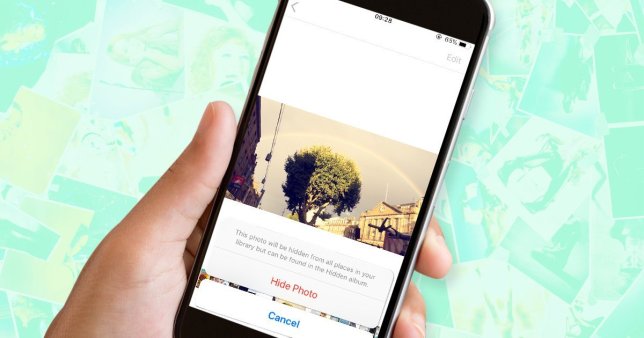
De Bilder-appen på iPhone og iPad er en veldig allsidig applikasjon for bildeaggregering, så mye at den uten tvil er den beste native foto-appen på tvers av alle mobile OS-plattformer.
Brukere av iPhone (og iPad) vet definitivt at bilder akkumuleres ganske raskt i Bilder-appen, og det er noen av disse bildene som de helst ikke vil slette, men likevel ønsker å skjul fra bildebiblioteket i appen.
Heldigvis har Photos-appen en måte å skjule bilder fra hovedvisningsbiblioteket. I dette innlegget vil du lære hvordan du skjuler bilder i Bilder-appen, og nøyaktig hva det betyr å skjule bilder i Bilder-appen.
Relatert:
- Slik viser du batteriprosent på iPhone 11, Pro, Max
- Hvordan sikkerhetskopiere, tilbakestille og gjenopprette LG-smarttelefon
- Hvordan finne venner på Snapchat
- Hvordan endre Gmail- eller Google-passord
- Slik blokkerer du robocaller og spam-anrop på Android og iPhone
- 9 beste skannerapper for iPhone og iPad 2019
- Homepod-radiostasjoner: Beste 20+ stasjoner å spille av
Slik skjuler du bilder i Bilder-appen på iPhone og iPad
Hva det faktisk betyr når et bilde er skjult i Bilder-appen, er at bildet forsvinner fra hovedbildevisningen; som inkluderer øyeblikk, samlinger og år. Det skjulte bildet vil imidlertid fortsatt være synlig og tilgjengelig i Album og Søk.
Slik skjuler du bilder fra Foto-appen på OS-versjoner eldre enn iOS 13
For OS-versjoner eldre enn iOS 13, alt som trengs å gjøres er å åpne Bilder-appen og trykke på Plukke ut plassert i øvre høyre hjørne av appen.
Derfra trykker du på bildet (eller bildene) du ønsker å skjule, og deretter på Del ikon i øvre venstre hjørne; trykk Gjemme seg, og det er gjort!
Merk at de skjulte bildene vil vises i Skjult album under Album-fanen.
Slik skjuler du bilder fra Foto-appen på iOS 13
På iOS 13, gå til Bilder-appen på iPhone eller iPad, trykk på Velg knapp enten i visningen Dager, Alle bilder eller Album; trykk på bildene du ønsker å skjule.
Trykk på Del-knappen, rull ned på Del ark, og trykk på skjule; bekreft at du ønsker å skjule alle de valgte bildene (eller trykk på Avbryt hvis du ombestemmer deg).
Alternativt kan du bare se bildene enkeltvis og skjule dem én etter én, i stedet for i grupper.
Slik viser du bilder på OS-versjoner eldre enn iOS 13
For å angre skjuleprosessen diskutert ovenfor, bare gå over til Bilder app, trykk på Album-fanen og velg Skjult album.
Trykk på Velg knapp, og velg bildene du vil vise. Trykk på Del knapper; du bør kunne finne Vis alternativ rundt den nederste raden av Del ark, bare trykk på den, og bildene blir skjult.
Slik viser du bilder på iOS 13
Til iOS 13, åpne Bilder-appen og trykk på Album. Når du er der, rull ned til du ser Andre album; trykk på Skjult, velg bildene du vil vise (ved å trykke på Velg-alternativet i øvre høyre hjørne), og trykk deretter på Del-knappen, rull ned for å trykke Unhide, og alle bildene som er valgt blir ugjemt og tilgjengelig i hovedbildevisningen, akkurat som alle andre bilder der.
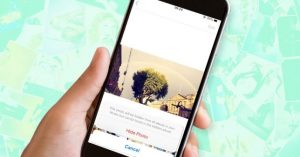





Legg igjen en kommentar